Какой формат лучше всего подходит для Mac и ПК? (2024)
Краткое описание: введение в форматы файловых систем для Mac и ПК, какой формат файловой системы является лучшим и как отформатировать жесткий диск для Mac и ПК, чтобы сделать хранение и передачу данных удобными как для Mac, так и для Windows. – Из iBoysoft

Возможно, вы готовитесь отформатировать внешний жесткий диск или USB-накопитель, но мало что знаете об этом. какой формат для Mac и ПК. Не волнуйтесь, вы можете подписаться на этот пост, чтобы найти ответы.
Какой формат подходит для Mac и ПК?
Хорошо известно, что между macOS и Windows существуют некоторые различия, например, в поддерживаемых ими файловых системах соответственно. Хотя существует множество файловых систем, не все из них можно использовать как на компьютерах Mac, так и на компьютерах Windows.
Чтобы не было ошибок при форматировании, необходимо выбрать подходящий формат.
Совместимые файловые системы с Mac и ПК: FAT32 и exFAT.. Здесь мы подробно расскажем о двух форматах, и вы сможете выбрать тот, который соответствует вашим конкретным потребностям.
FAT32
FAT — это сокращение от «Таблица размещения файлов», и наиболее часто используемой является FAT32, которая увеличивает количество кластеров до 32-бит, из которых в каждом кластере может храниться 28 бит. Благодаря совместимости и простоте реализации он широко используется на картах памяти, USB-флешках и внешних жестких дисках. Но, к сожалению, он не может сохранить ни одного файла размером более 4 ГБ.
exFAT
exFAT, сокращение от Extensible File Allocation Table File System, — это файловая система, разработанная Microsoft в 2006 году для флэш-накопителей, таких как SD-карты и USB-накопители. Он предназначен для хранения одного файла размером более 4 ГБ, чего не может сделать FAT32. Он выбран для накопителей объемом более 32 ГБ.
Какой формат лучше всего подходит для Mac и ПК?
Файловая система форматы, которые хорошо работают как на Mac, так и на ПК это FAT32 и exFAT.
Однако вы можете не знать, что NTFS стала предпочтительным выбором для многих кроссплатформенных пользователей, поскольку NTFS имеет больший объем хранилища и более высокую скорость передачи данных по сравнению с FAT32 и exFAT. Но чтобы использовать Microsoft NTFS на Mac, вам нужно использовать программу NTFS для Mac.
Определить, какой из них наиболее подходит для вас, вы можете в таблице ниже.
Размер одного файла Емкость хранилищаПоддерживаемые версии WindowsПоддерживаемые версии MacOSЖурнал и шифрованиеFAT32<4 ГБ<32 ГБWindows 11, Windows 10, Windows 8.1, Windows 8, Windows 7 и более ранние версииAllNoexFAT<16EB<128PB Windows 11, Windows 10, Windows 8.1, Windows 8, Windows 7 и более ранние версииmacOS 10.6.6 более поздняя версияБезNTFS<256 ТБ<256 ТБWindows 11, Windows 10, Windows 8.1, Windows 8, Windows 7 и более ранние версии Только для чтения на MacДа
Прежде всего, exFAT — лучший формат, который работает как для Mac, так и для ПК, но если учесть более высокую скорость чтения и записи, меньшие ограничения на размер файла и более высокий уровень безопасности данных, NTFS может быть лучшим выбором.
Если это сравнение было для вас полезным, поделитесь им с друзьями.
Как отформатировать жесткий диск на Mac и ПК?
Поэтому, если вы хотите отформатировать внешний жесткий диск как для Mac, так и для ПК, вы можете выбрать exFAT или FAT32. Ниже приведены инструкции по форматированию внешнего жесткого диска для Mac и ПК. Мы выполняем эту работу по форматированию на Mac:
- Панель запуска > Другое > Дисковая утилита
- Выберите целевой жесткий диск из списка слева.
- Нажмите на вкладку «Стереть» выше (обязательно сделайте резервную копию всех своих данных, иначе вы все потеряете).
- Выберите формат exFAT или FAT32 > Измените имя диска.
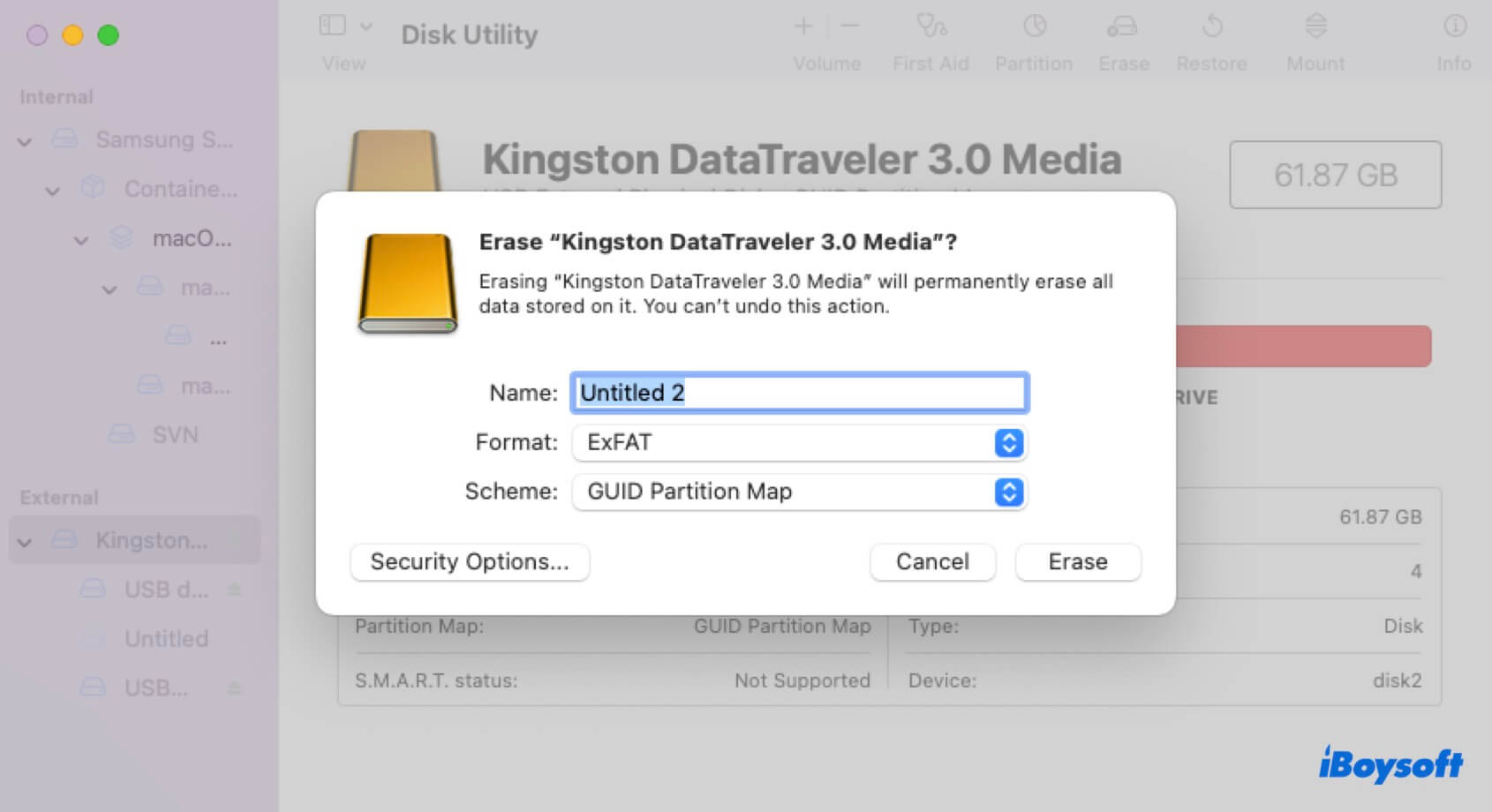
Если вы хотите отформатировать свой жесткий диск в NTFS и использовать его на компьютерах с macOS и Windows, вы можете загрузить iBoysoft NTFS для Mac. Этот инструмент позволяет легко записывать файлы в NTFS на Mac.
Поделитесь этим постом в своих социальных сетях, если это поможет.